三星手机如何恢复联系人
三星手机恢复联系人可通过云备份、账户同步或数据恢复软件,如利用三星云、Google账户或Coolmuster Lab.Fone工具。
通过三星云服务恢复
| 步骤 | 操作详情 |
|---|---|
| 确认备份状态 | 打开手机的“设置”,进入“云和账户”,然后选择“三星云”,在“三星云”页面中,点击“同步设置”,查看是否已经开启了“通讯录同步”功能,若之前开启过且备份过通讯录,才可进行后续恢复操作。 |
| 恢复数据 | 打开“三星云”,点击“恢复数据”,在列出的备份文件中,选择包含需要恢复联系人的备份文件,勾选“通讯录”选项,点击“恢复”按钮,等待恢复完成即可。 |
通过Google账户同步恢复
| 步骤 | 操作详情 |
|---|---|
| 检查Google账户同步设置 | 前往三星设备上的“设置”应用程序,点击“帐户”选项和“Google帐户”,单击“帐户同步”并检查联系人同步是否已打开,若未打开则将其开启。 |
| 重新登录Google账户 | 若之前登录过Google账户但联系人未显示,可尝试退出当前Google账户,然后重新登录,登录后开启联系人同步,等待联系人从Google账户中同步下来。 |
使用第三方数据恢复软件
| 软件名称 | 操作步骤 |
|---|---|
| 万兴安卓数据专家 | 下载并安装万兴安卓数据专家到计算机上,使用原装数据线将三星设备连接到电脑,打开软件,在其所有功能中找到恢复联系人的选项,按照提示进行操作,软件会扫描手机中可恢复的数据,包括之前删除的联系人,最后将恢复的联系人保存到电脑上或直接恢复到手机中。 |
| Dr.Fone 数据恢复(安卓版) | 在电脑上下载安装Dr.Fone软件,启动后选择“数据恢复”功能,连接三星手机到电脑,确保手机已开启USB调试模式,软件会自动检测手机,检测完成后,在数据类型中选择“联系人”,点击“下一步”开始扫描,扫描结束后,预览并勾选要恢复的联系人,点击“恢复”按钮将联系人保存到电脑上或直接恢复到手机中。 |
从SIM卡恢复
| 步骤 | 操作详情 |
|---|---|
| 导出SIM卡联系人 | 将SIM卡从三星手机中取出,插入到其他支持的手机中,在新手机中打开联系人应用,选择导出或复制联系人功能,将SIM卡中的联系人导出为常见的文件格式,如.vcf(vCard)文件。 |
| 导入到三星手机 | 把SIM卡重新插回三星手机,在三星手机的联系人应用中,找到导入或添加联系人的功能,选择从存储设备或文件导入,找到之前导出的.vcf文件,进行导入操作,即可将SIM卡中的联系人恢复到三星手机中。 |
通过蓝牙传输恢复
| 步骤 | 操作详情 |
|---|---|
| 在原设备上分享联系人 | 如果之前有在其他设备上备份了联系人,且该设备支持蓝牙,可在原设备上打开联系人应用,选择要分享的联系人,通过蓝牙发送功能,将联系人以.vcf格式发送出去。 |
| 在三星手机上接收并导入 | 在三星手机上打开蓝牙功能,接收原设备发送的联系人文件,接收完成后,点击下载或查看文件,手机会自动提示是否导入联系人,确认导入即可将联系人恢复到三星手机中。 |
注意事项
- 定期备份:为了避免联系人丢失的情况再次发生,建议定期备份三星手机中的联系人,可以选择使用三星云、Google账户或其他可靠的备份工具进行备份。
- 选择合适的恢复方法:根据具体情况选择合适的恢复方法,例如如果有三星云或Google账户的备份,优先使用这些方法进行恢复;如果没有备份,可以尝试使用第三方数据恢复软件或从SIM卡、蓝牙等途径进行恢复。
- 注意数据安全:在使用第三方数据恢复软件时,要选择正规、可靠的软件,避免使用来路不明的软件,以免造成数据泄露或其他安全问题,在恢复数据过程中,要确保手机与电脑等设备的连接安全,防止数据被恶意窃取。
FAQs:
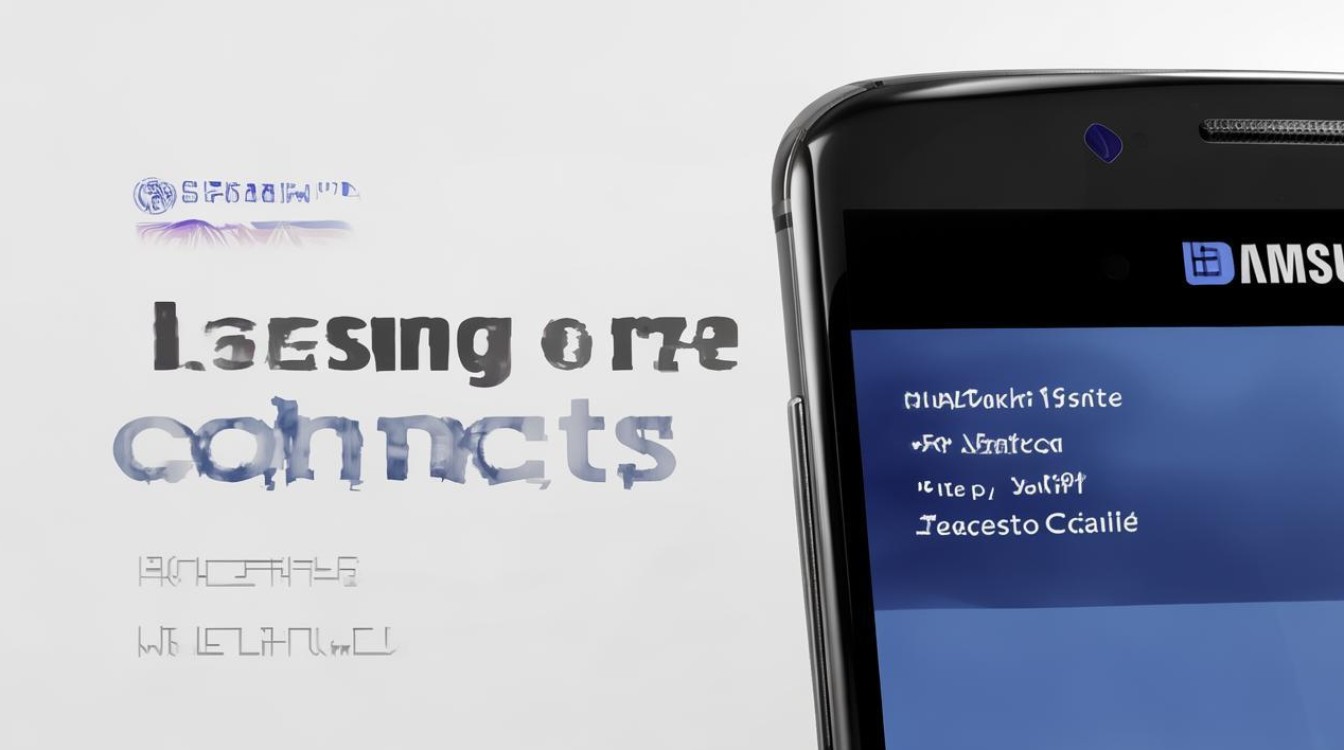
问题1:使用三星云恢复联系人时,提示备份文件不存在或无法找到怎么办?
答:首先检查网络连接是否正常,因为三星云恢复需要联网下载备份文件,如果网络正常,可能是之前未成功开启三星云的通讯录同步功能或未进行过有效的备份,可以登录三星云网页版,查看是否有对应的备份记录,若确定有备份但手机端无法找到,可以尝试清除三星云应用的缓存和数据,然后重新登录账号进行恢复操作,若仍然不行,可能是系统出现异常,可联系三星客服寻求帮助。
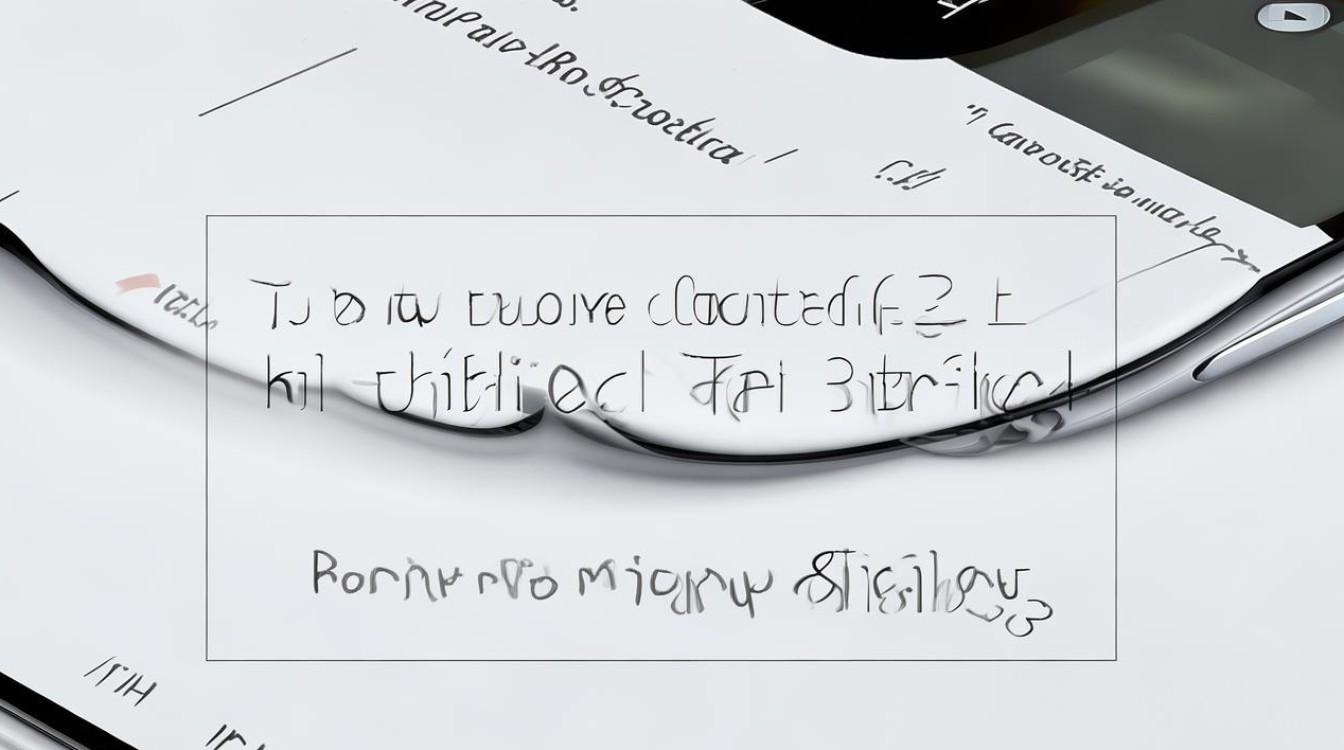
问题2:通过第三方数据恢复软件恢复联系人后,部分联系人信息不完整或出现乱码怎么办?
答:这种情况可能是由于数据恢复过程中出现错误或原始数据本身存在损坏,尝试更换其他正规的数据恢复软件再次进行恢复操作,看是否能够解决问题,如果问题仍然存在,检查手机系统是否存在兼容性问题或故障,可以尝试更新手机系统到最新版本,若联系人信息是从其他设备备份而来,也可能是备份文件在传输或存储过程中出现了损坏,可以重新从原设备进行备份并再次尝试恢复。
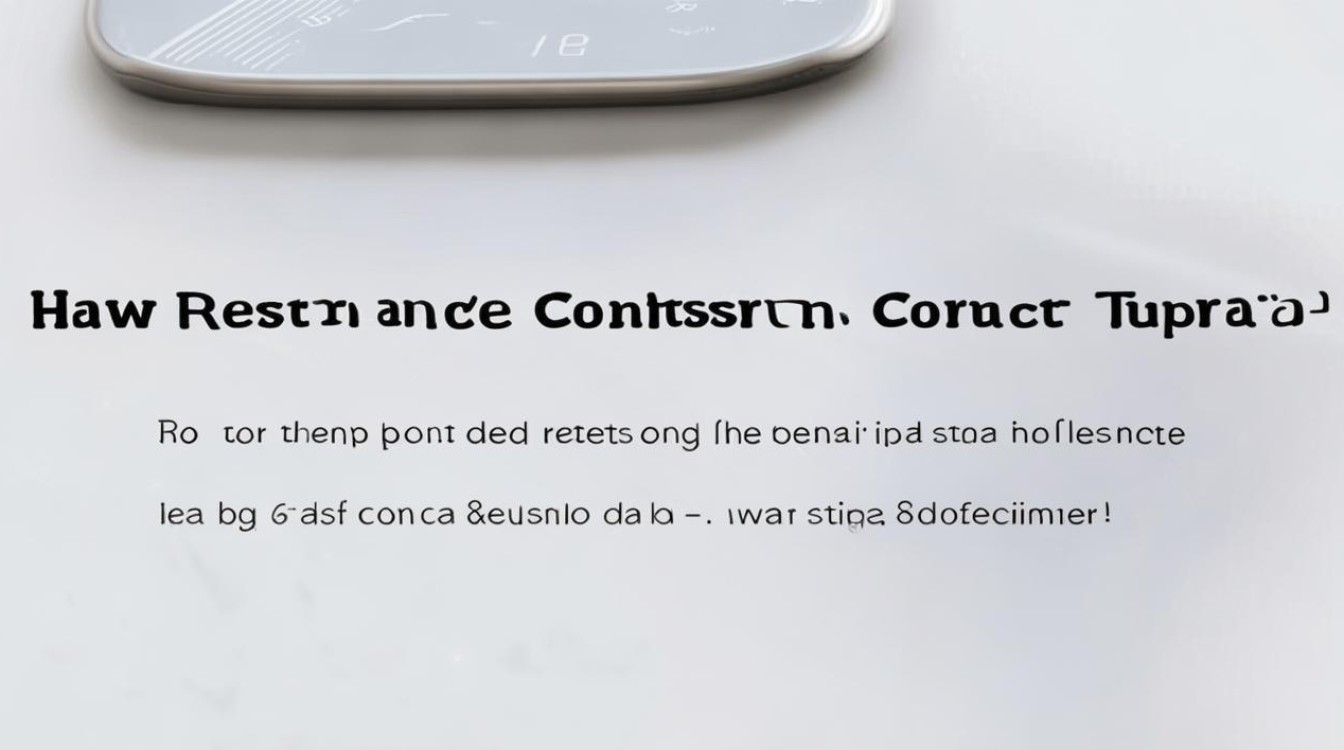
版权声明:本文由环云手机汇 - 聚焦全球新机与行业动态!发布,如需转载请注明出处。


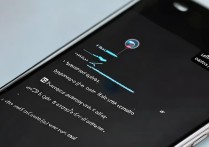
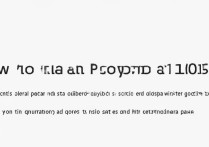








 冀ICP备2021017634号-5
冀ICP备2021017634号-5
 冀公网安备13062802000102号
冀公网安备13062802000102号